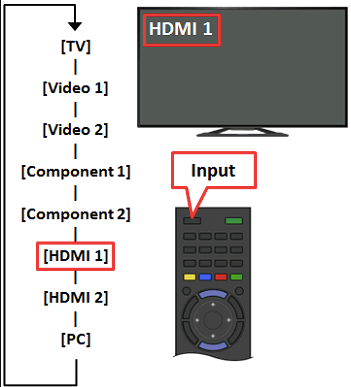Обновлено: 30.05.2021

Если вы купите новый телевизор, скорее всего, у него не будет коаксиального разъема. Он может иметь несколько HDMI, USB и компонентных разъемов, но без коаксиального кабеля. Если у вас есть старая кабельная или спутниковая приставка, которая выводит только коаксиальный кабель, у вас могут возникнуть проблемы с их подключением.
Вы можете подумать, что коаксиальный кабель немного устарел, но есть множество отличных устройств, которые мы используем и сегодня. Независимо от того, используете ли вы старый проигрыватель VHS или старую игровую консоль, или, возможно, используете антенну, для вас доступно множество вариантов. В этой статье мы расскажем, как сделать старые технологии совместимыми с новыми устройствами.
где мои заархивированные заказы на амазонке

Типы подключения AV
Хотя некоторым из вас это может показаться очевидным упущением, не полностью учесть выходной сигнал приемника - это легкая оплошность. В течение многих лет коаксиальный кабель был выходом по умолчанию и только недавно был полностью вытеснен SCART или HDMI. Многие кабельные и спутниковые ресиверы поставляются с коаксиальным кабелем, SCART и HDMI. Мало кто был чисто уговором.
Коаксиальные соединения
Коаксиальный кабель был изобретен где-то в 19-м веке.thвека, чтобы нести радиосигналы. Он состоит из двух слоев медного сердечника, окруженного изоляцией и экраном. Идея заключалась в том, чтобы передавать аналоговые сигналы с минимумом помех. До недавнего времени эта технология использовалась сначала в радио и телеграфии, затем в телевидении, а затем в широкополосной связи. Его постепенно заменили оптоволокном или другими технологиями, которые обеспечивали более высокие скорости передачи.
Несмотря на то, что коаксиальный кабель изолирован, сигнал требует частого повторения и может терять данные на расстоянии. Коаксиальный кабель был популярен, потому что он превосходил все остальное в то время, был дешевым и простым в использовании. К тому же он был очень прочным. Волоконно быстрее и может передавать больше данных одновременно. Хотя волокно требует больших первоначальных вложений, оно требует меньше обслуживания.
HDMI
HDMI , или Мультимедийный интерфейс высокой четкости - это современная замена коаксиальному кабелю в домашних условиях. Он используется для передачи сигналов между устройствами с максимальным объемом данных, который возможен для трансляций высокой или сверхвысокой четкости. Он также может передавать аудио. HDMI был изобретен японскими производителями телевизоров для улучшения качества изображения и работает исключительно хорошо.
как изменить цвет шрифта в pdf
HDMI является чисто цифровым, поэтому он изолирован от потерь и не требует частого повтора на расстоянии. Он может передавать больше данных того же размера на более высоких скоростях. Цифровая передача данных невосприимчива к помехам при использовании правильной конфигурации, поэтому она очень полезна в загруженных домах с большим количеством устройств и сетей Wi-Fi.

Выбор подходящего адаптера коаксиального кабеля к HDMI
Есть несколько способов преобразовать коаксиальный кабель в HDMI и наоборот. В зависимости от устройств, которые вы пытаетесь подключить, один вариант может работать лучше, чем другой. В любом случае потребуется некоторое модернизированное оборудование, чтобы все было правильно подключено и работало. Однако ваше оборудование зависит от устройств, которые вы хотите подключить. Давайте разберемся.
1. Преобразователи беспроводной связи (OTA) в HDMI

Источник: Amazon.com
Для тех из вас, у кого есть внутренние / внешние антенны с коаксиальным входом и без коаксиального входа на вашем телевизоре, вам понадобится простой адаптер OTA-коаксиал-HDMI, который стоит где-то от 30 до 50 долларов. Цена невысока, потому что не требуется никаких основных компонентов преобразования, поскольку эфирные сигналы не шифруются, как кабельное телевидение.
2. Конвертеры коаксиального кабеля в HDMI приставки спутникового / кабельного телевидения

Источник: Amazon.com
В зависимости от поставщика услуг кабельного телевидения, если ресивер имеет только коаксиальный выход, его необходимо заменить. Вам также может понадобиться преобразователь, если выходы RCA на вашем спутниковом или кабельном приставке вышли из строя. Отсутствие SCART или любого выхода HDMI означает, что возраст вашей спутниковой / кабельной приставки может быть не более 25 лет, и ее следует заменить. Однако, если он работает нормально или ваш поставщик услуг хочет взимать с вас плату за обновление, это может быть не лучшим вариантом.
Конвертер коаксиального кабеля в HDMI для спутникового или кабельного телевидения должен включать демодуляцию, из-за чего цена превышает 100 долларов. Коаксиальные телевизионные сигналы используют радиочастотную (RF) модуляцию, которая выводится на канал 3 или 4 на вашем телевизоре. Кроме того, кабельные приставки и спутниковые антенны используют зашифрованные сигналы, которые проходят через коаксиальный кабель. Следовательно, конвертер также должен иметь технологию дешифрования. Этот тип преобразователя коаксиального кабеля в HDMI трудно найти, особенно со всеми похожими вариантами, которые не подходят для ваших нужд. Просто поищите коаксиальный демодулятор кабельного телевидения в конвертер HDMI.
3. Преобразователи видеомагнитофона / старой игровой консоли в HDMI
Видеомагнитофоны и старые игровые приставки не использовали выходы HDMI, потому что их не было. Следовательно, вам понадобится преобразователь коаксиального кабеля RCA или NTSC в HDMI. Однако для преобразования радиосигнала в выходной сигнал HDMI требуется демодулятор. Этот сценарий означает, что вам понадобится один из тех же преобразователей стоимостью более 100 долларов, используемых для коаксиального кабеля кабельного телевидения в HDMI.
Как на самом деле преобразовать коаксиальный кабель в HDMI
Если вам не удается получить обновленные устройства с подключением HDMI к HDMI, выполните следующие действия, чтобы завершить преобразование из коаксиального кабеля в HDMI.
- Подключите коаксиальный кабель источника к разъему Coax In на преобразователе.
- Вставьте кабель HDMI в выход HDMI на конвертере.
- Подключите другой конец кабеля HDMI к телевизору высокой четкости.
- Убедитесь, что оба устройства (источник и телевизор) включены.
- Установите преобразователь на канал 3 или 4 для приема коаксиального сигнала.
- Настройте HDTV на правильный вход HDMI.
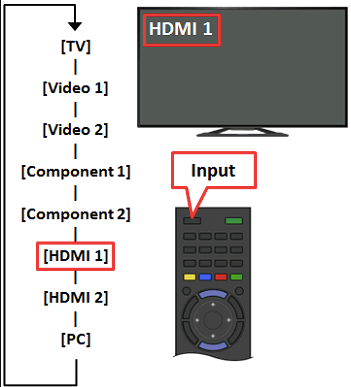
Независимо от того, нужен ли вам преобразователь коаксиальной антенны OTA в HDMI или преобразователь демодулятора кабельного / спутникового телевидения в HDMI, процесс, описанный выше, одинаков.
Часто задаваемые вопросы
Что лучше, коаксиальный или HDMI?
Помимо ностальгии, которую пользователи испытывают при виде этих ярких коаксиальных разъемов, рядовой пользователь получит пользу от перехода с коаксиального кабеля на HDMI. Последний обеспечивает более сильное и быстрое соединение, улучшая качество видео и звука. Кабели HDMI также требуют только одного подключения, в отличие от двух и более при использовании коаксиального кабеля, поэтому их проще использовать и они более привлекательны.
как изменить netflix на испанский
Коаксиальные кабели все еще используются сегодня?
Да, некоторые телевизионные антенны и по сей день используют кабели. Для тех, кто отрезал шнур, но все еще хочет использовать местные каналы, коаксиальные кабели по-прежнему являются частью повседневной жизни, и поэтому вам понадобится конвертер, чтобы наслаждаться сетевым контентом на телевизоре.